Въвеждане на координати в AutoCAD

- 1921
- 327
- Ms. Jaime Wolff
AutoCAD е програма от Autodesk за дизайн и визуализация, която ви позволява да създавате два измерени и триизмерни обекта. Софтуерът се използва от инженери, дизайнери, дизайнери и други специалисти, чиято работа е свързана с рисунки и проекти.

Една от основите на рисуването в програмата е инсталирането на координатната система и изграждането на обекти върху нея. За да поставите правилно елементите в чертежа, трябва да зададете координатите в автоматични кокошки до конкретни точки спрямо системата или спрямо съседната точка.
Ако броенето преминава от нулата, това се нарича абсолютни координати. И ако от последното е доставено, те са относителни, преди който командният ред на знака @ се поставя в командния ред.
Следните координатни системи се използват в CAR кадета:
- Descartes с оси x и y, разположени перпендикулярни един на друг и с една и съща скала на всяка;
- и полярни, в които ъгълът от хоризонтала се определя вдясно и дължината на сегмента от този ъгъл.
След това разглеждаме как да въведем координатите в AutoCAD, да поставим точка върху тях и да намерим неговото местоположение според посочените индикатори.
Методи за въвеждане
В работното поле на програмата има определена марка, приета за началото на референтната система. Изграждането на всеки геометричен обект се основава на местоположението на определящите точки и изместването спрямо даденото.
Има няколко начина за задаване на координатите на точката в AutoCAD:
- Интерактивен. Надграждане на координати може да се извърши с помощта на мишка. Просто нарисувайте показалец на екрана, а с левия щракване има фиксация в текущата позиция. За всяко щракване стойностите на координатите на това място се изчисляват в кадета на автомобила. За да се опрости използването на метода, има система за свързване. Например, стъпково свързване или ограничаване на движението на курсора. По време на свързване на стъпка курсорът „залепва“ към мрежестите възли и е възможно да се конфигурира стъпката на мрежата и стъпката на стъпката на връзката. Можете да ограничите движението на курсора в определен ъгъл или например в строго хоризонтална или вертикална посока.
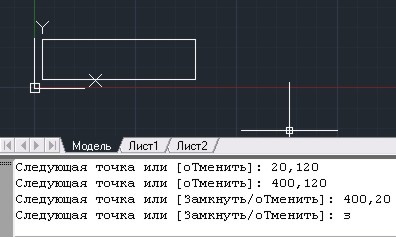
Методът на абсолютни координати
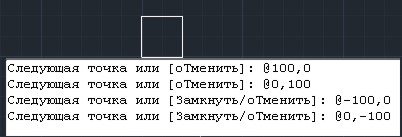
Метод на относителни правоъгълни координати
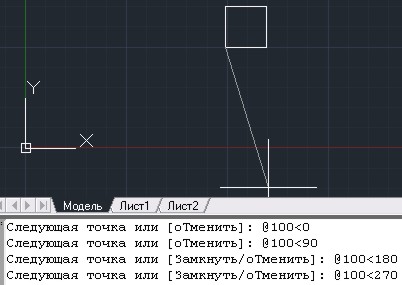
Метод на относителни полярни координати
- Влизане от клавиатурата. Индикаторите са посочени в командния ред или динамичният вход, причинен от бутона F, се използва за поставяне на точката, е необходимо да въведете координатите му в командния ред, без да се забрави, че сепараторът на десетичните знаци е точка, а не a Запетая. И числата по осите x, y и z се въвеждат чрез запетая без интервали. За да поставите втората маркировка и по този начин да нарисувате сегмент от вече въведеното, можете да знаете само един индикатор и да използвате ортогоналния режим. Тоест мишката зададе посоката на сегмента, след което въведете числото по съответната ос.
По същия начин можете да рисувате в полярната система. Данните се въвеждат под формата на дължина, знак < и значения угла. Относительные показатели вводятся также после символа @, нужно указать длину отрезка и угол между предыдущим расположением и горизонталью.
Динамичният режим на вход е включен на клавиша F12, след което се появяват два правоъгълни прозорци в близост до курсора (в зависимост от режима). Можете да превключвате между тях, като натиснете клавиша Tab. Координатите y се въвеждат вдясно, а вляво x. За втората точка полето за разстоянието и полето за ъгъла вече ще се появи. Въведете дължината на сегмента, натиснете раздела, задайте ъгъла и щракнете върху Enter. След това изграждането на сегмента ще приключи.
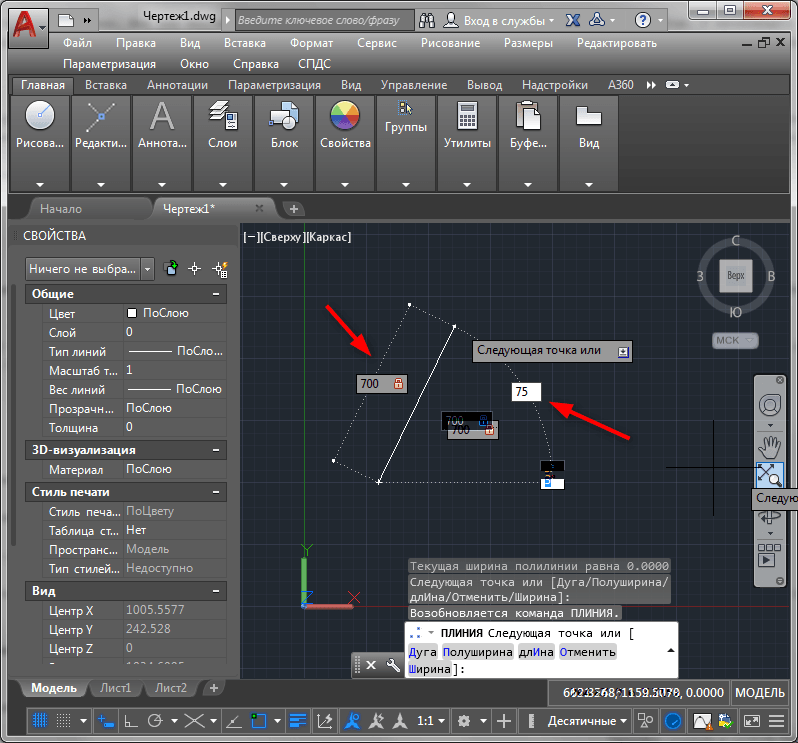
Динамичен вход на координатите в AutoCAD
Ако изградите правоъгълник, а не сегмент, тогава полетата ще се появят с линейни индикатори за динамичен вход. Ще трябва да въведете само прираст по оста x и по оста y, тоест всъщност задайте дължината и ширината на правоъгълника.
Изборът между Декарт и полярната система се определя от знака, който е поставен между числата. А запетая включва индикаторите за декорация и иконата < полярные.
Преглед и показване на данни
Софтуерът AutoCAD може да се гледа и да се постави на координатите на точките:
- При преместване на показалеца на мишката в долния панел на приложението се показват абсолютни индикатори.
- За да поставите координатите на определена точка на геометричната фигура, отидете в менюто „Анотация“ и в раздела „Размери“, изберете подредена подредена. След това щракнете върху точката, нарисувайте в правилната посока (вертикално или хоризонтална) и щракнете върху Enter. Така че ще научите данни за осите y и x, съответно.
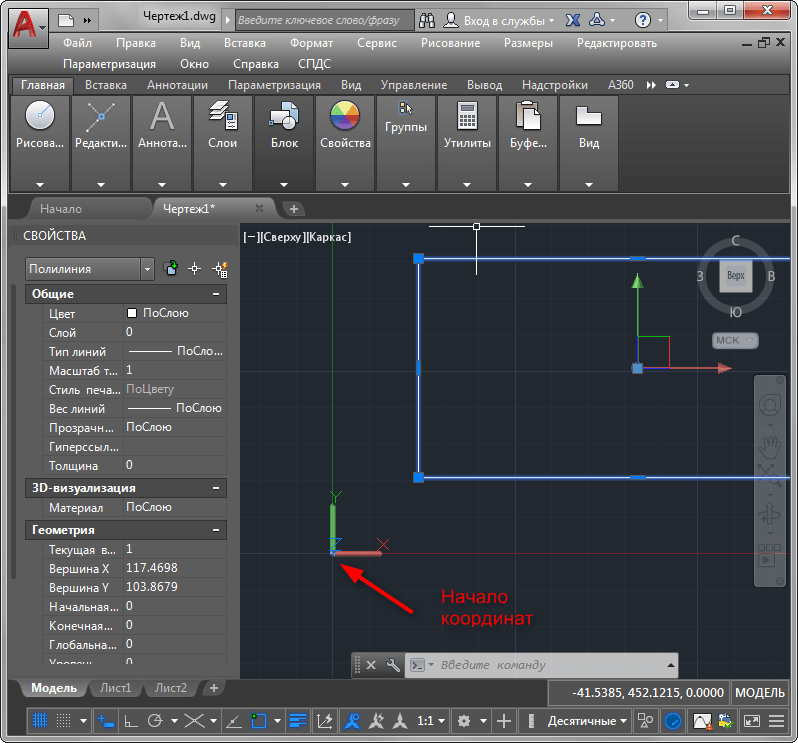
Преместване на координатите на точките в AutoCAD
Можете също да експортирате тези координати на всички или избрани обекти във файла Excel или TXT. За целта има редовен инструмент "екстракт от данни" и специален софтуер, вграден в Car Crock.
Както можете да видите, AutoCAD има мощни възможности за създаване на чертежи с висока точност, използвайки инструменти за задаване на позицията на обектите. Разработчиците са обмислили възможността за използване на различни строителни системи. В допълнение към декартирането и правоъгълните, има и цилиндрични и сферични, приложими за триизмерна конструкция. За удобството на конструирането на елементи бяха създадени инструменти за прикачване и за ускоряване на работата, незавършена входна и командна линия, която ви позволява бързо да създавате обекти според тяхното местоположение.

